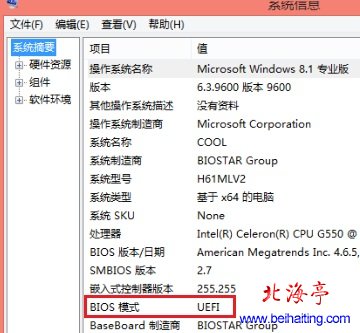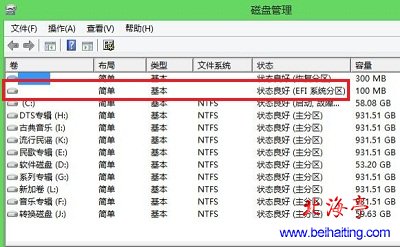|
Win8.1 uefi启动怎么看,怎么查看Win8.1电脑是否为UEFI启动?受网友蛊惑,很多朋友对Win8.1 UEFI启动很痴迷,好像自己的电脑UEFI启动就得去跳拒马河,绞尽脑汁希望知道自己的Win8.1电脑是否是UEFI启动。除了开机速度,UEFI启动后和传统方式并没有什么两样,何苦来呢?非要知道方法的话,下面的内容就能满足您的好奇心。不用进BIOS查看的方法哦,而且不用安装第三方软件。 方法一:利用系统信息 打开运行命令,不会没办法,输入“msinfo32”后回车,在随后出现的系统信息界面,在左侧系统摘要选项下,找到“BIOS模式”,如果有UEFI,就是UEFI启动模式,否则就不是,推荐使用这种方法
方法二:利用磁盘管理 同样使用运行命令,输入“diskmgmt.msc”后回车,在磁盘管理界面,如果存在“EFI系统分区”,就说明是UEFi启动,否则就不是。
Win8.1 uefi启动怎么看,怎么查看Win8.1电脑是否为UEFI启动的问题,还困扰您么? (责任编辑:IT信息技术民工) |